Vensterformaat gemakkelijk aanpassen in Gnome [Snelle tips]
Hoe vergroot je het formaat van een venster? Beweeg uw muisaanwijzer naar de hoek van het venster en klik om het formaat te wijzigen, eenvoudig, toch? Welnu, als u Gnome (Linux) gebruikt, kan het wijzigen van een toepassingsvenster een hit-of-miss-affaire zijn. In sommige toepassingen (zoals Nautilus) is de breedte van de hoeken enorm en kunt u eenvoudig klikken en slepen om de afmetingen te wijzigen. In andere toepassingen is de breedte van de zijbalk en de breedte echter slechts een pixel breed en kan het verplaatsen van de muiscursor naar dat exacte punt (waarbij de cursor de pijl met formaat wijzigen wordt) een vervelende taak zijn.
Hier zijn enkele manieren die u kunt gebruiken om van grootte veranderen van het venster een eenvoudiger en aangenamere taak te maken.
1. Alt + Midden klik
Druk ergens in het venster op de toets "ALT" en de middelste muisknop en de cursor wordt meteen een pijlpunt. U kunt vervolgens in de richting gaan die u wilt wijzigen.
2. Druk op At + F8
De sneltoets "Alt + F8" is een sneltoets om de modus voor het wijzigen van de grootte te activeren. Eenmaal in de modus voor het wijzigen van de grootte (met een doorzichtige overlay), kunt u de pijltjestoets gebruiken om het formaat van het venster horizontaal of verticaal aan te passen. Als je klaar bent, druk je op Enter om terug te keren naar de venstermodus.
3. Configureer de eigen sneltoets via Compiz
Als u Compiz gebruikt, wordt het geleverd met verschillende andere opties die u kunt configureren.
Open uw CompizConfig Settings Manager (Systeem -> Voorkeuren -> CompizConfig Settings Manager).
Scroll naar beneden in de lijst om "Resize Window" te vinden.
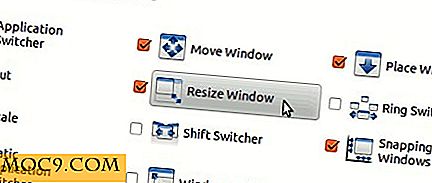
Klik erop om de configuratiepagina in te voeren. Vanaf hier kunt u de sneltoets inschakelen en toewijzen voor de verschillende formaatwijzigingsmodus. In dit voorbeeld heb ik de modus "Resize Outline Window Resize" ingeschakeld en de sneltoets "Alt + Super + W" toegewezen om deze te activeren.

Dat is het. Dit zou je problemen met het verkleinen van het venster moeten oplossen.


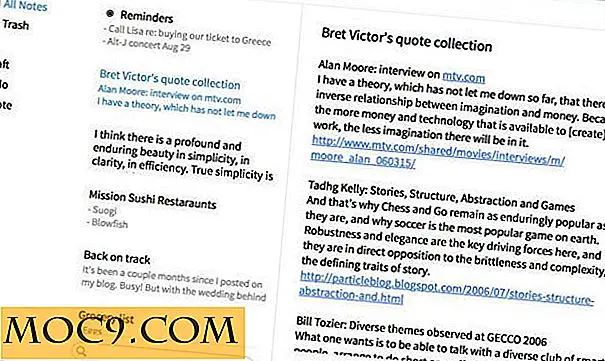


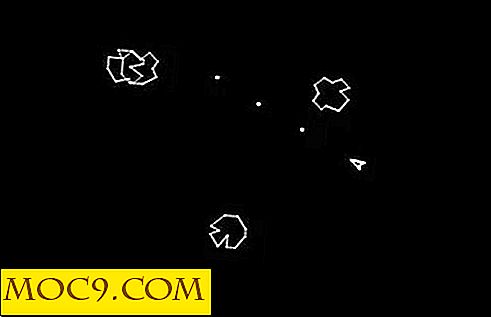
![Gro voor Smart Gardening: Nature Meets Smart Tech [iOS]](http://moc9.com/img/Gro-mte-app-1.jpg)
